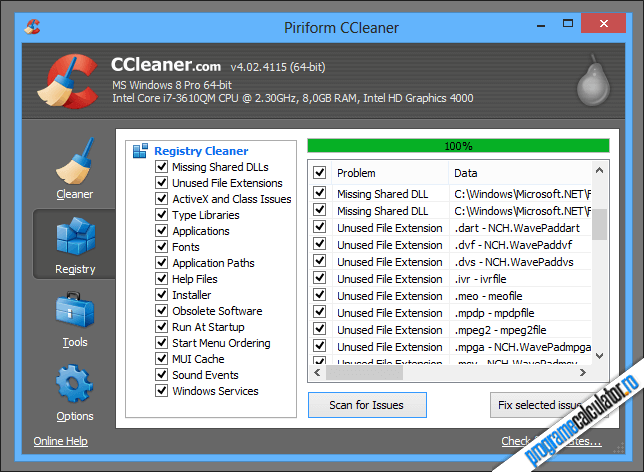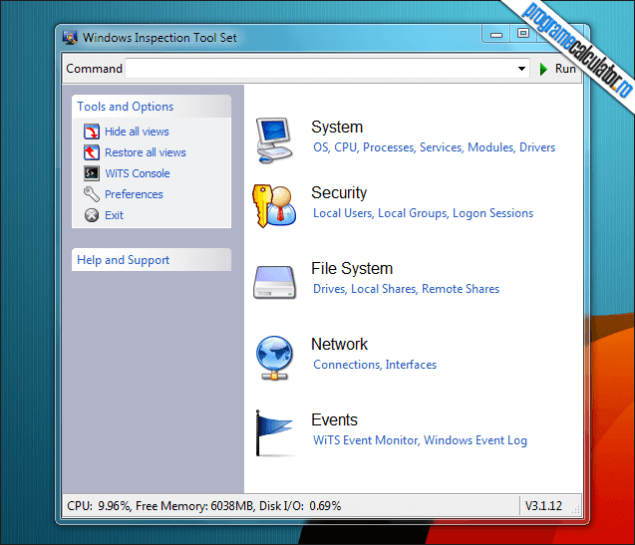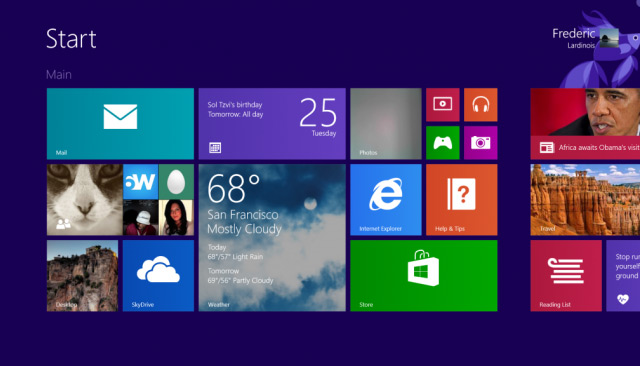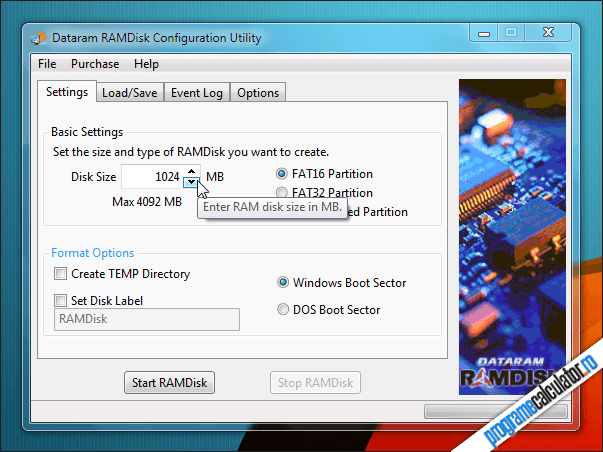Calculatorul poate raporta erori din diverse motive și, din păcate, nu există o aplicație care să identifice cauzele și să le rezolve. În această postare vă voi arăta cum puteți soluționa principalele probleme a calculatorului, punându-l la punct cu ajutorul programelor gratuite pe care le avem la dispoziție.
Curățarea Windows Registry
Windows Registry, pe înțelesul tuturor, conține informații importante despre programele instalate în calculator, cum ar fi locația tuturor fișierelor ce le aparțin. De asemenea, tot în Windows Registry se află mare parte dintre setările personalizate ale programelor, motiv pentru care, curățarea acestuia, uneori poate rezolva multe probleme, chiar dacă, cel puțin teoretic, sistemele de operare Windows sunt suficient de „inteligente” pentru a ignora item-urile nevalide.
Pentru curățarea Windows Registry vă voi recomanda să folosiți CCleaner, acesta reprezentând unul dintre cele mai bune remedii la problemele ce-l au proveniența în această componentă importantă a Windows. Așadar, descărcați și instalați CCleaner, deschideți-l și apăsați Registry, apoi dați click pe butonul Scan for issues:
După ce problemele au fost identificate, apăsați butonul Fix selected issues pentru a le repara. CCleaner vă va întreba dacă doriți să realizați o copie de rezervă a Windows Registry înainte de a repara problemele identificate. Vă recomand să acceptați invitația înainte de reparare, pentru a evita probleme în viitor.
Continuarea De ce dă erori calculatorul și cum poți înlătura cauzele